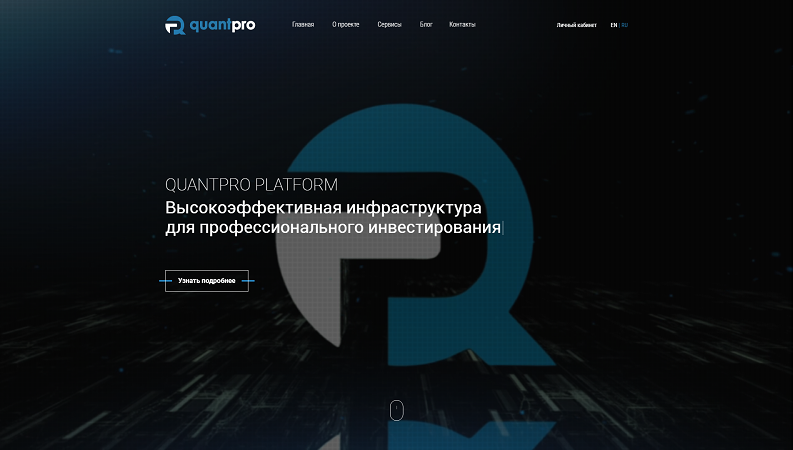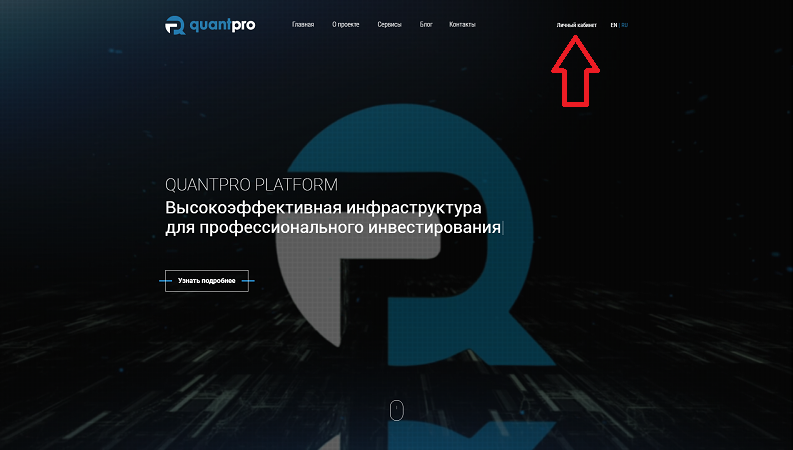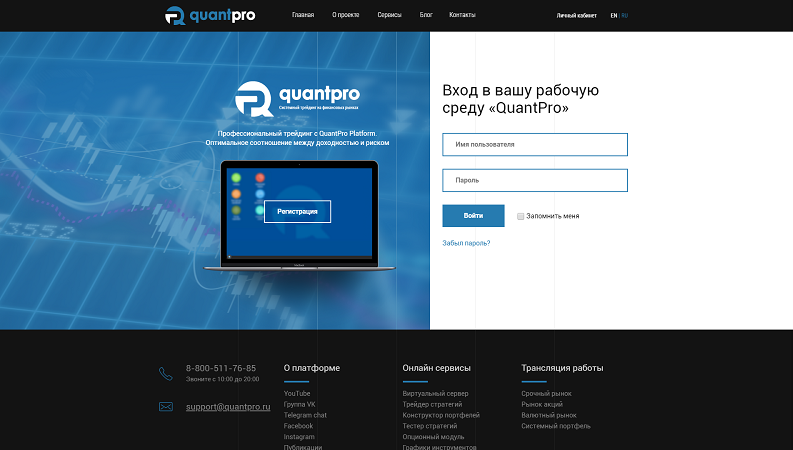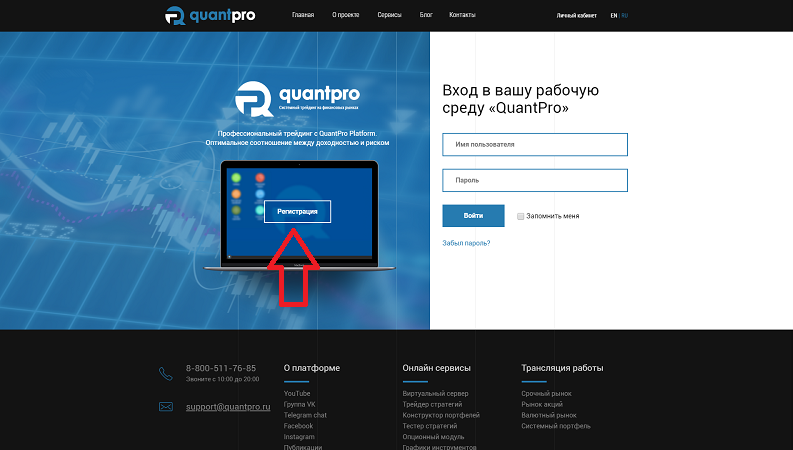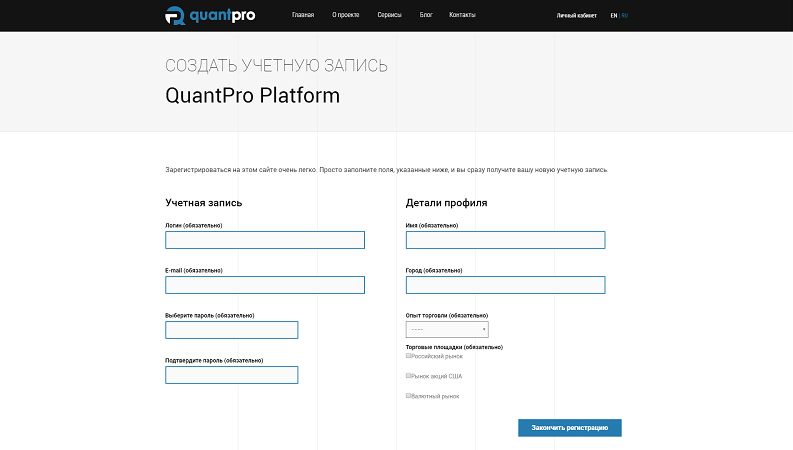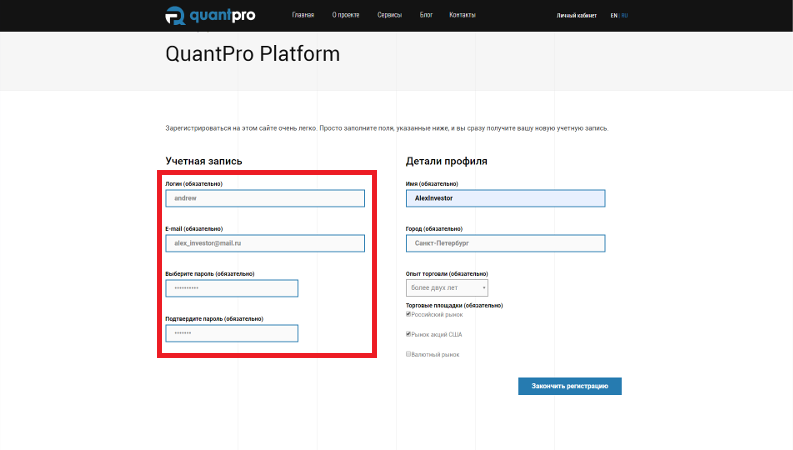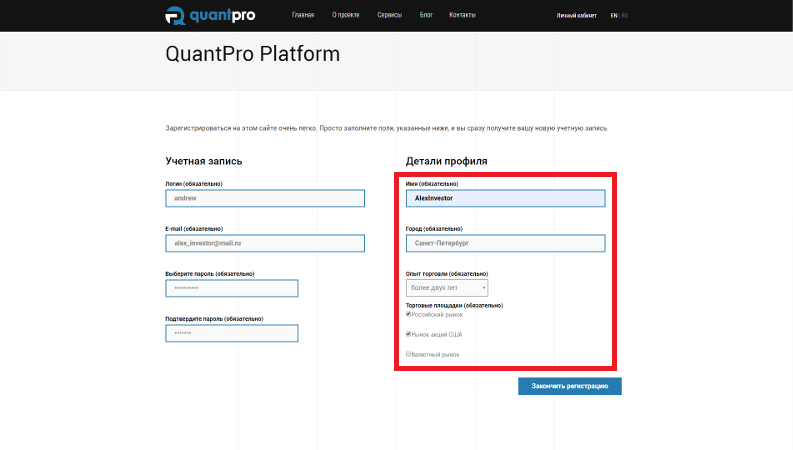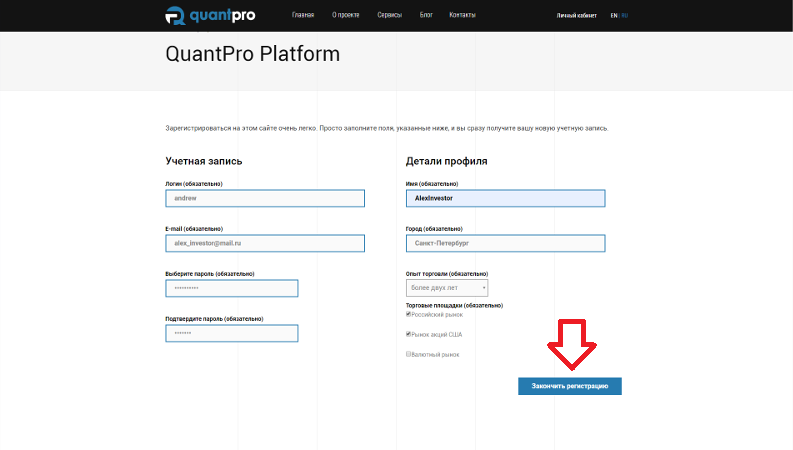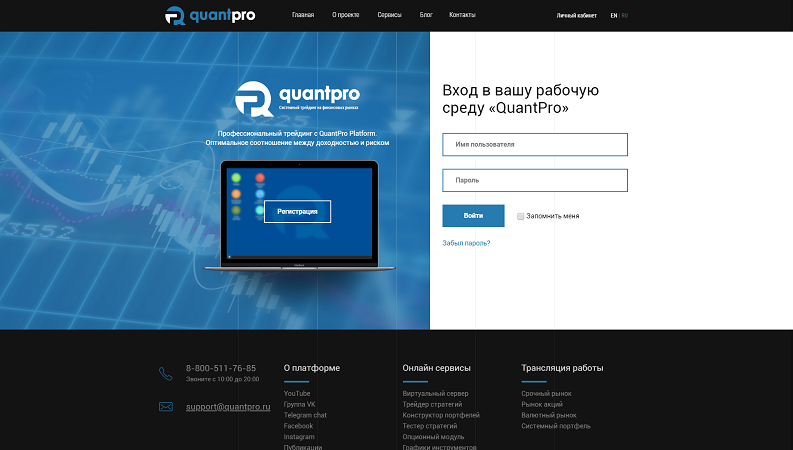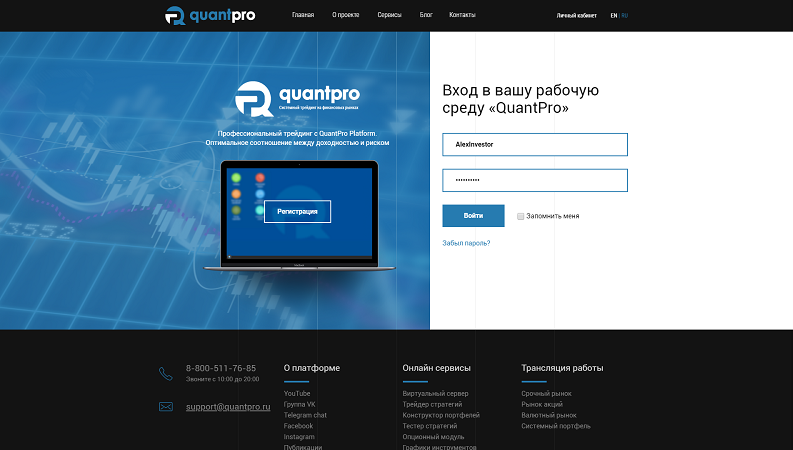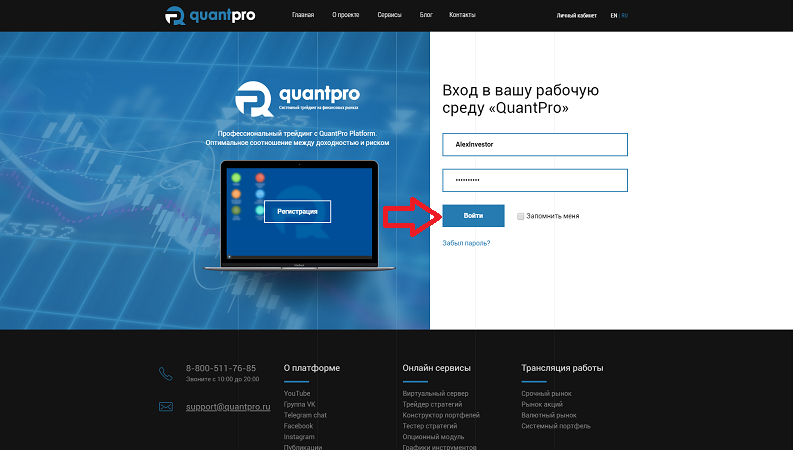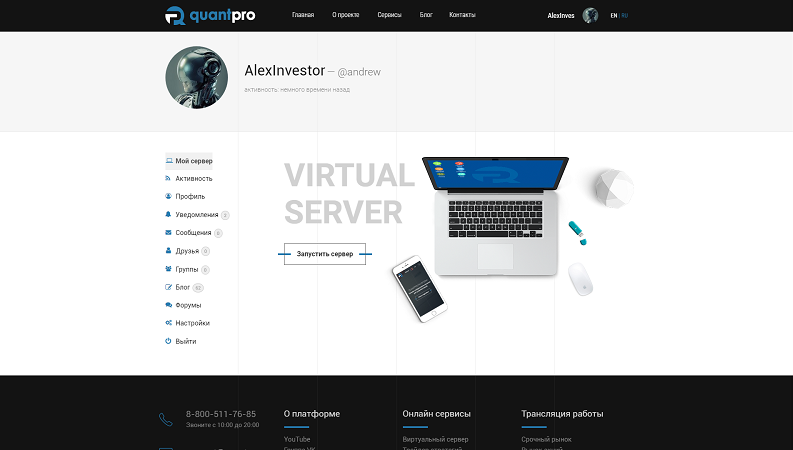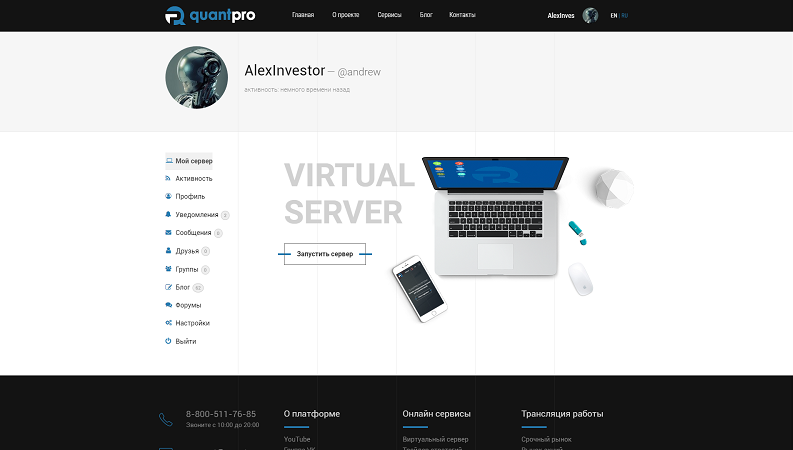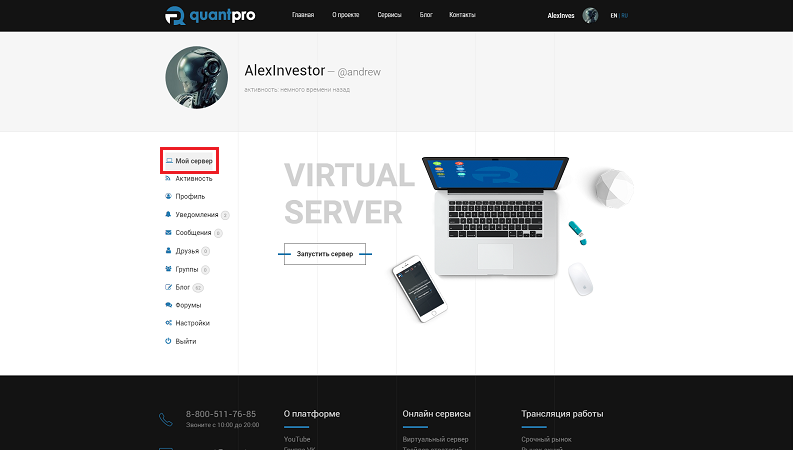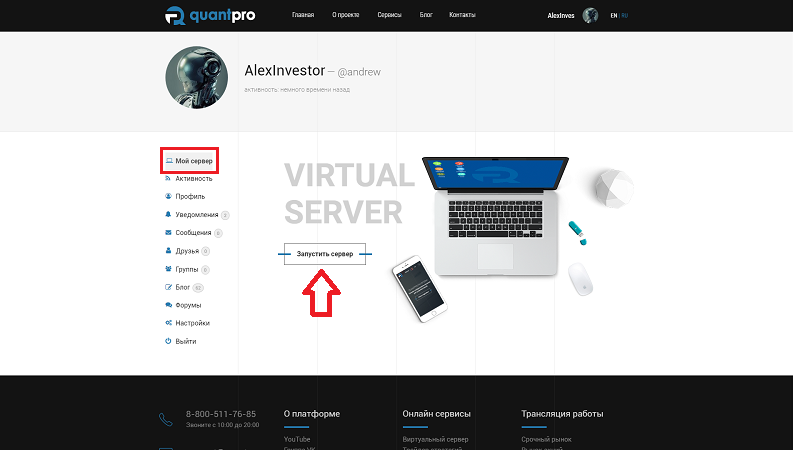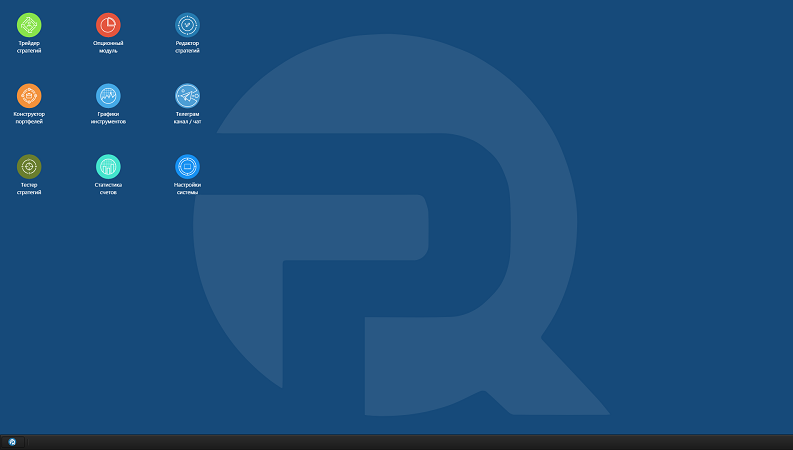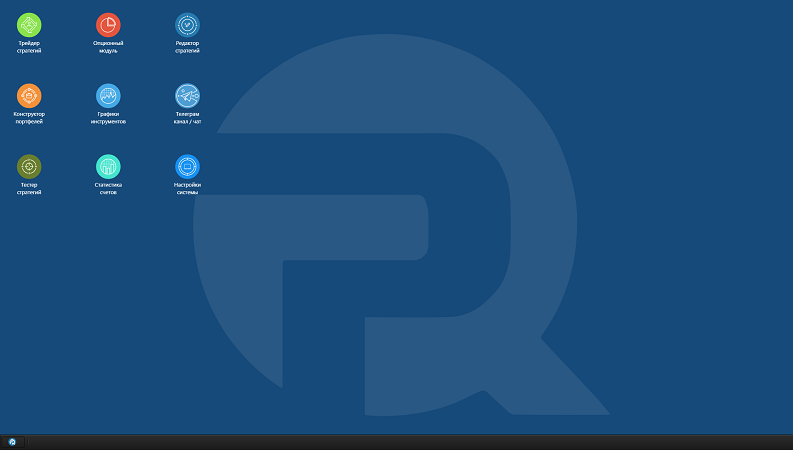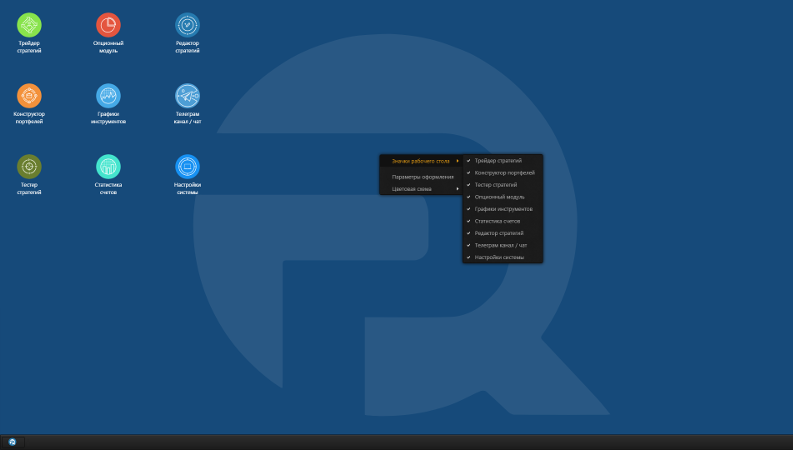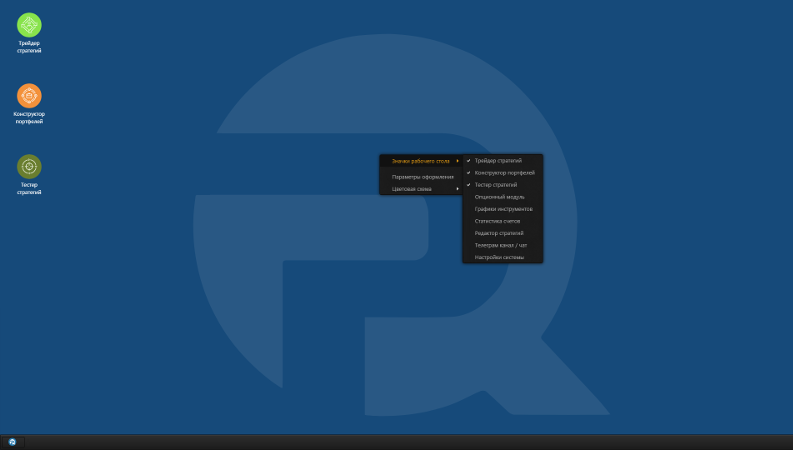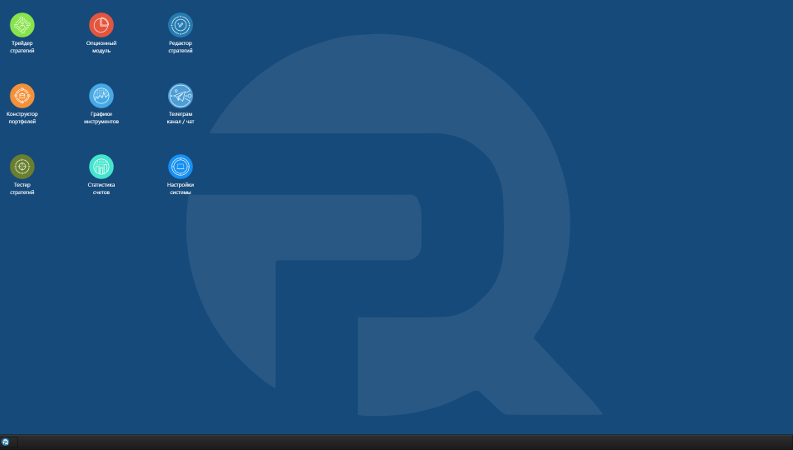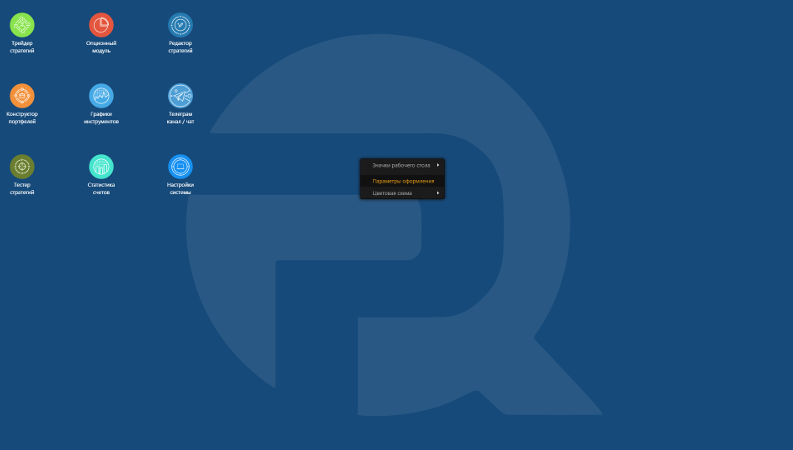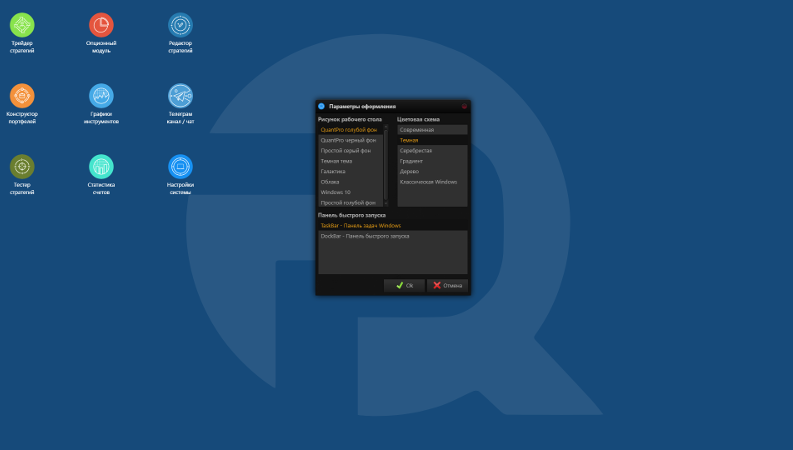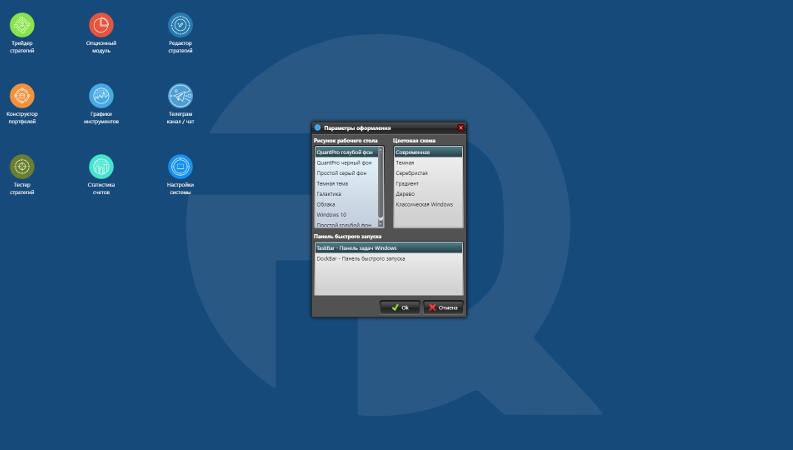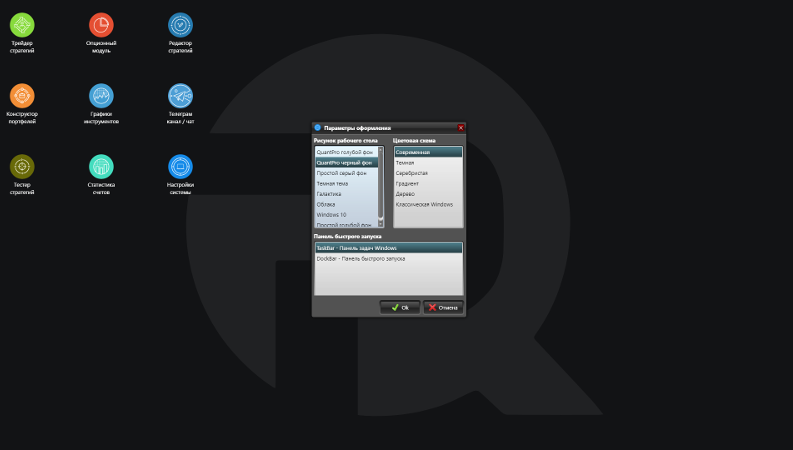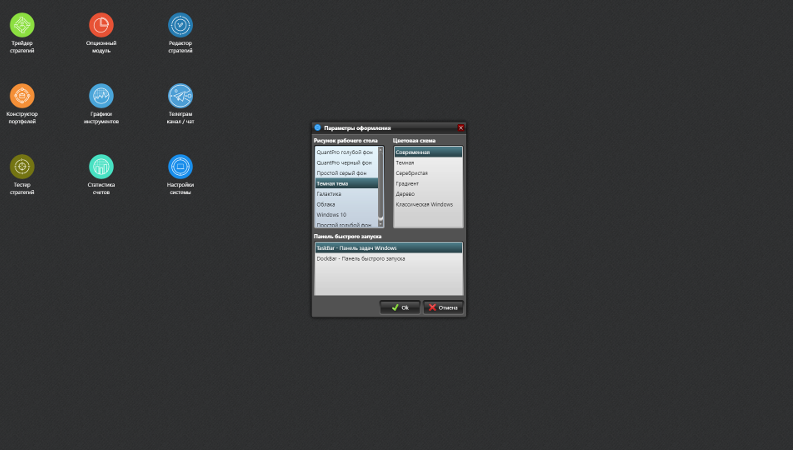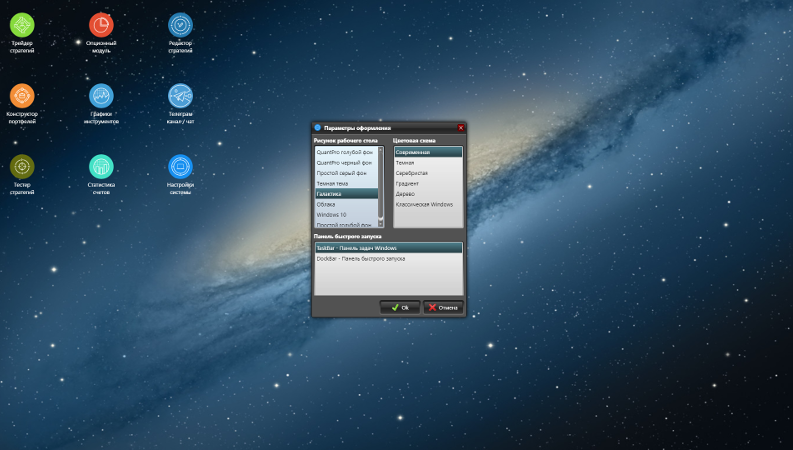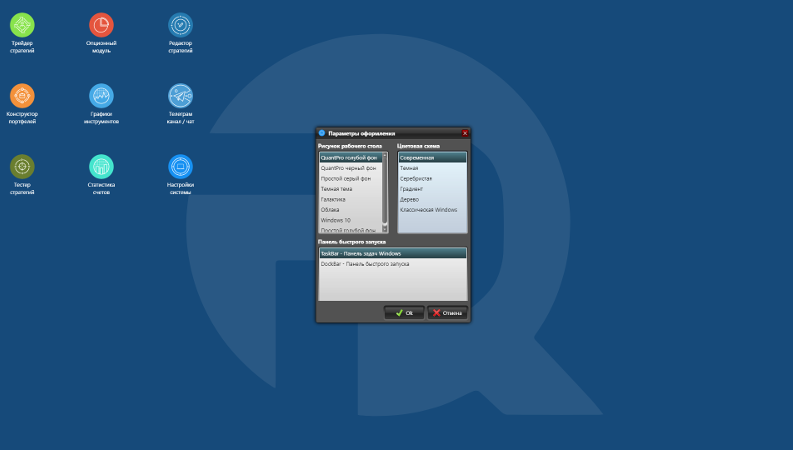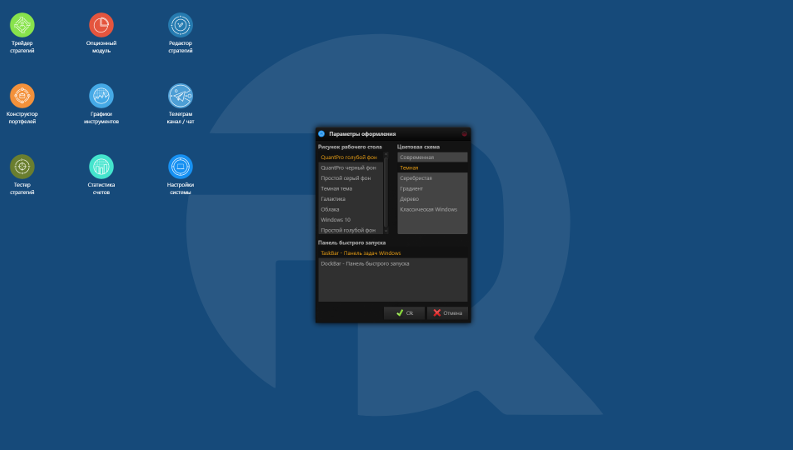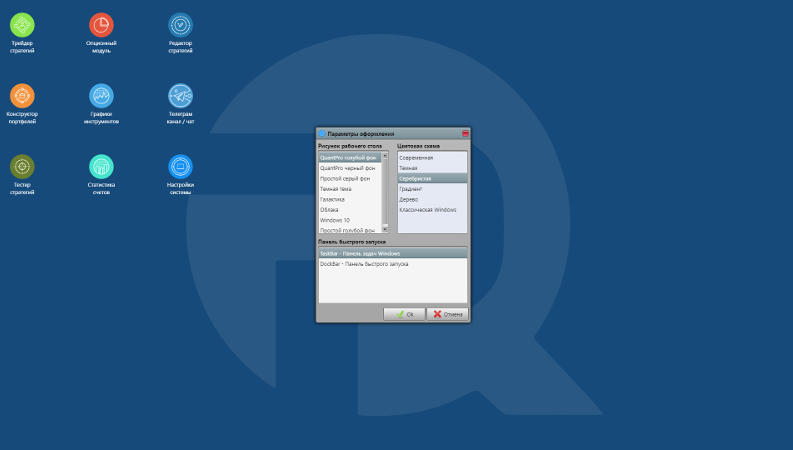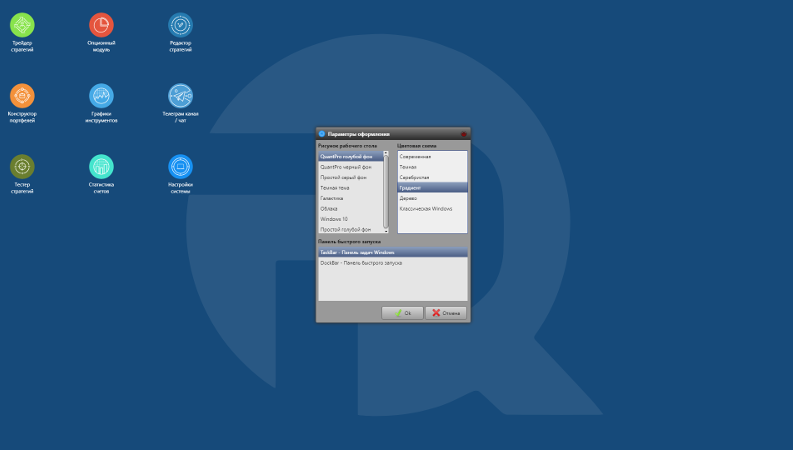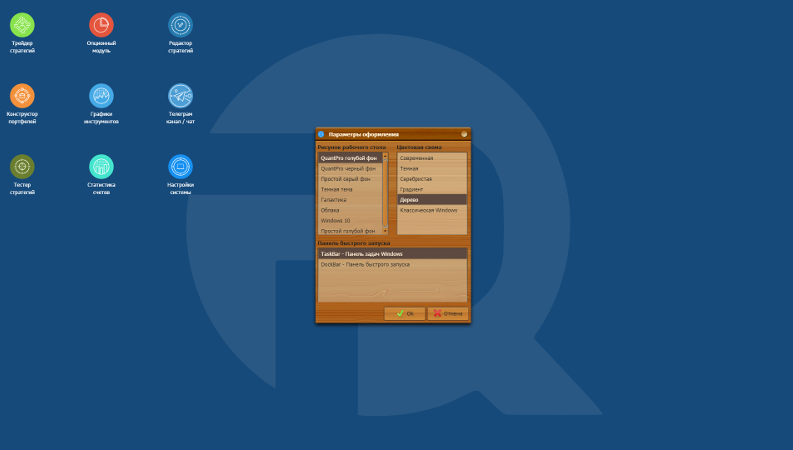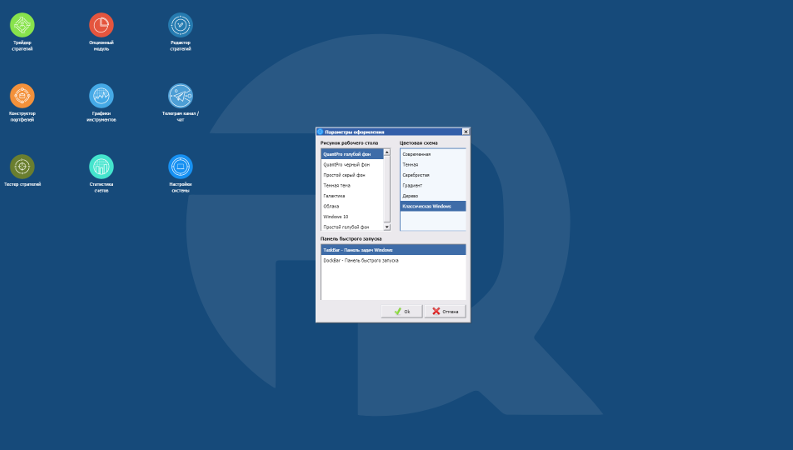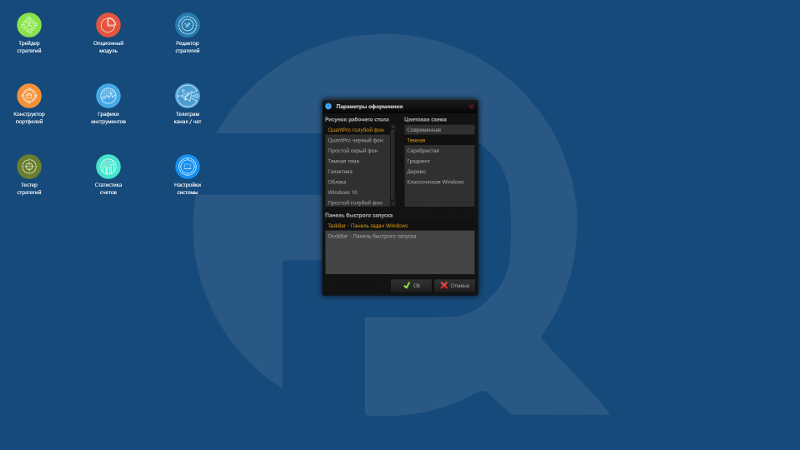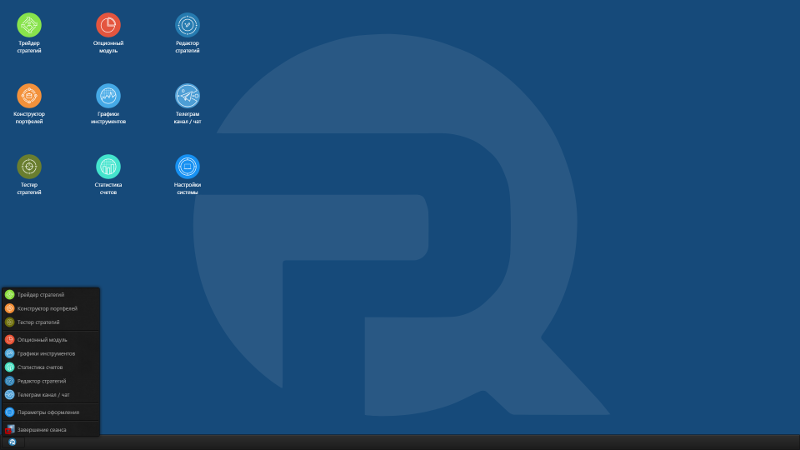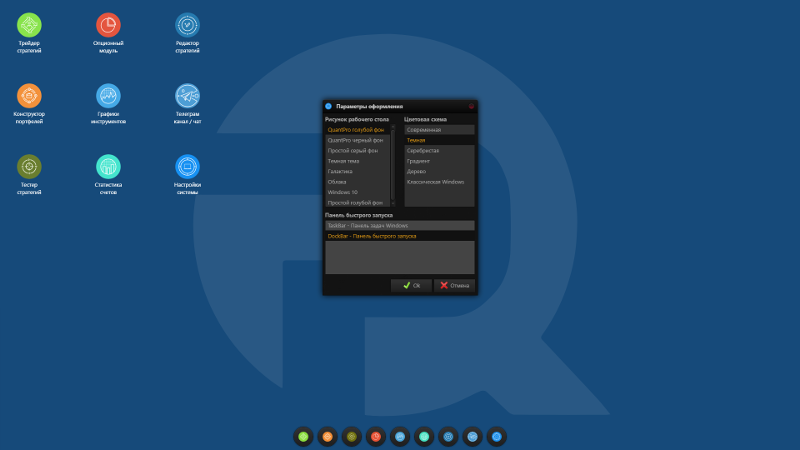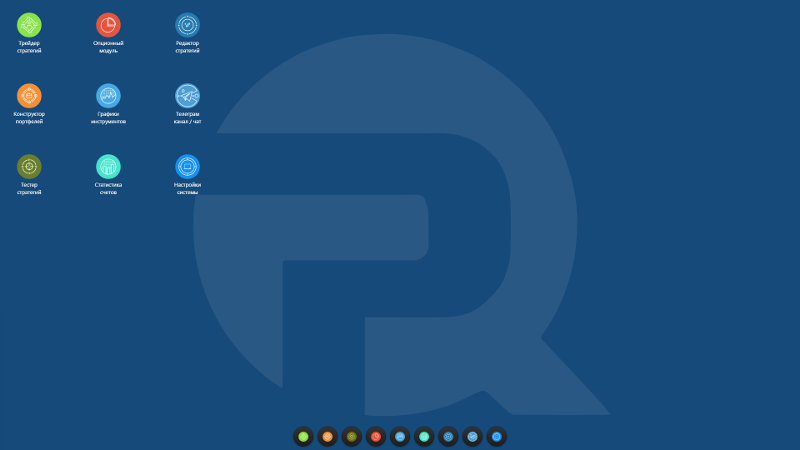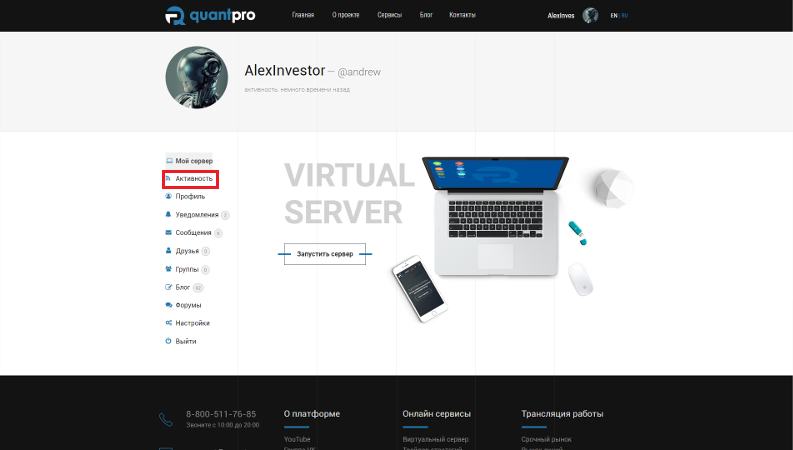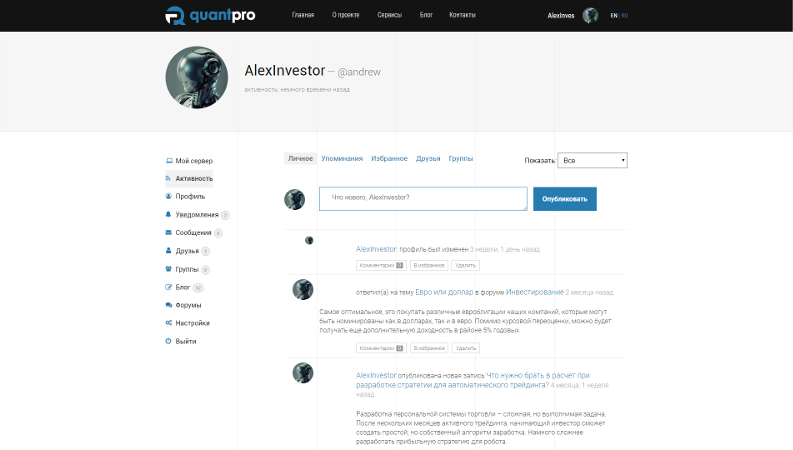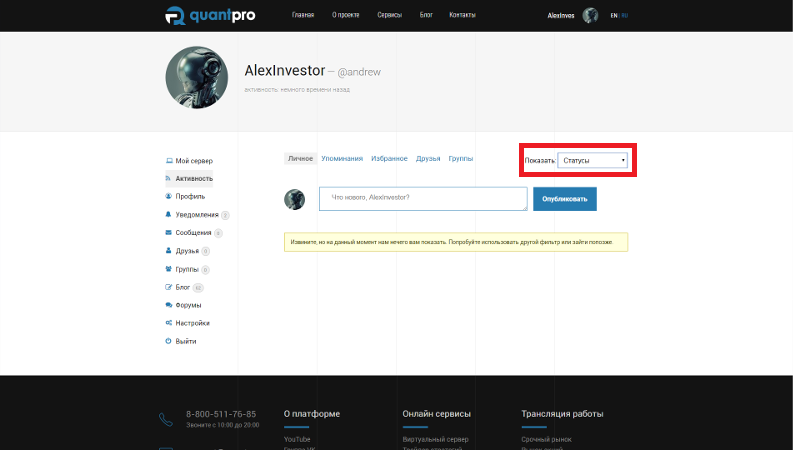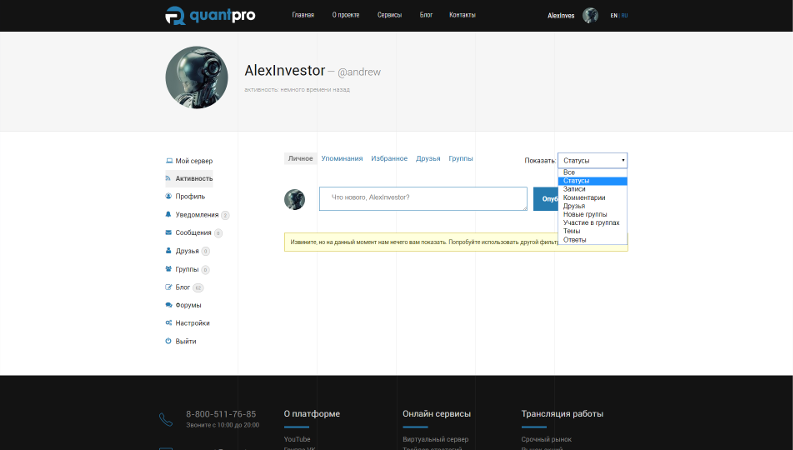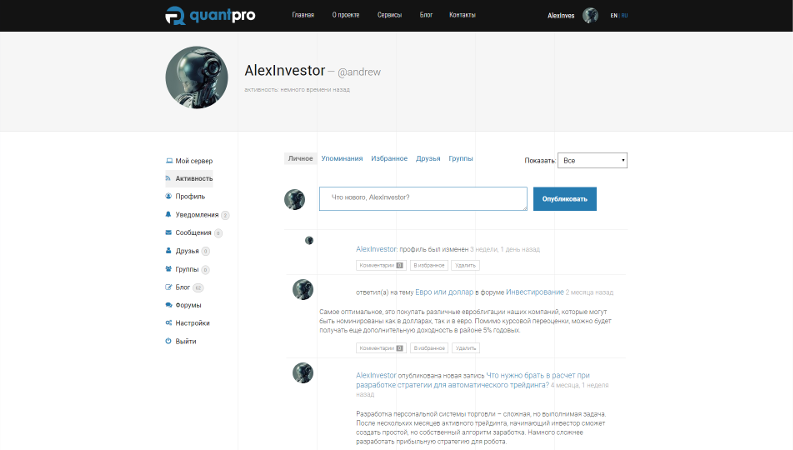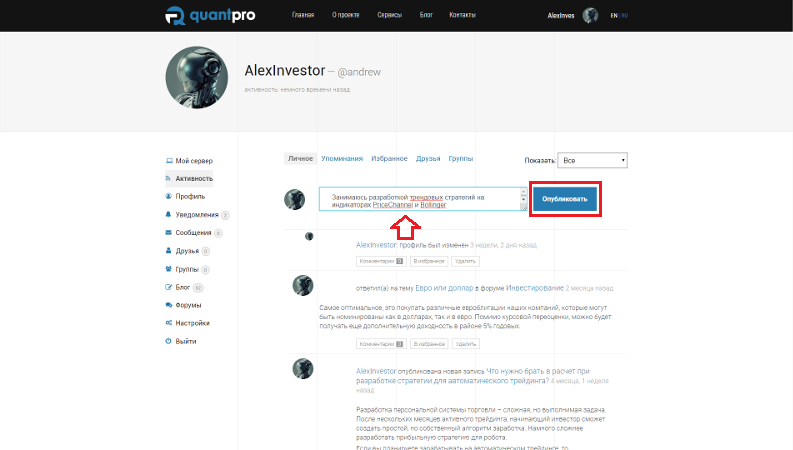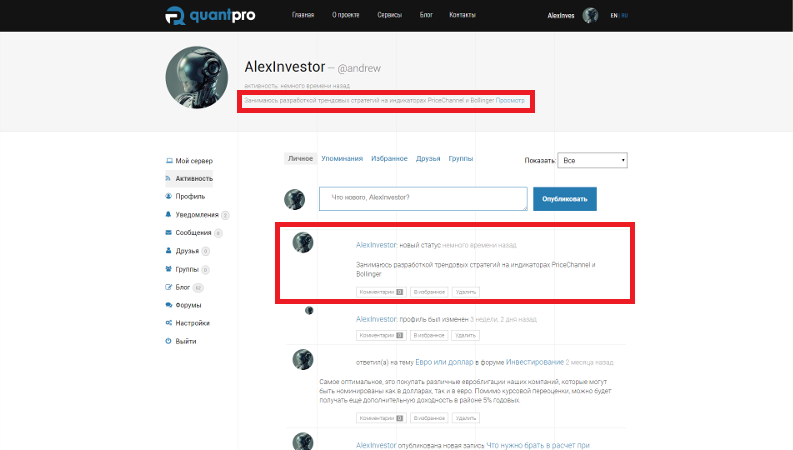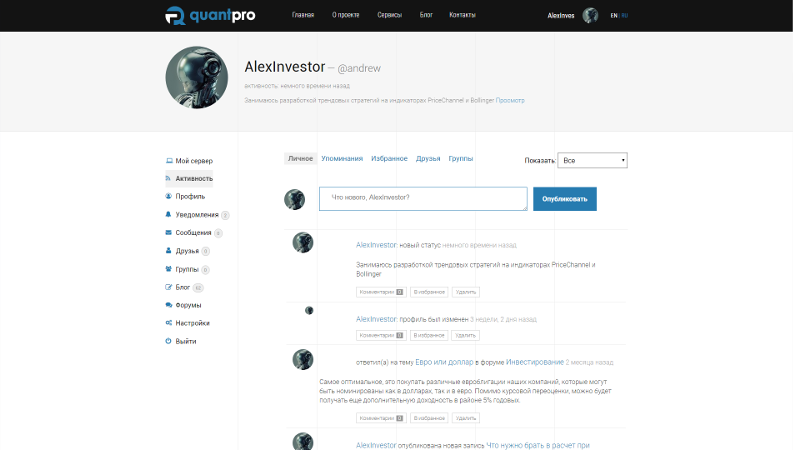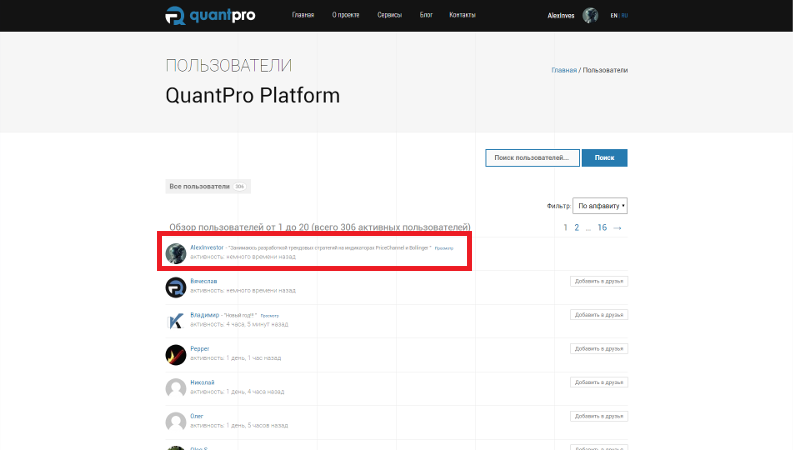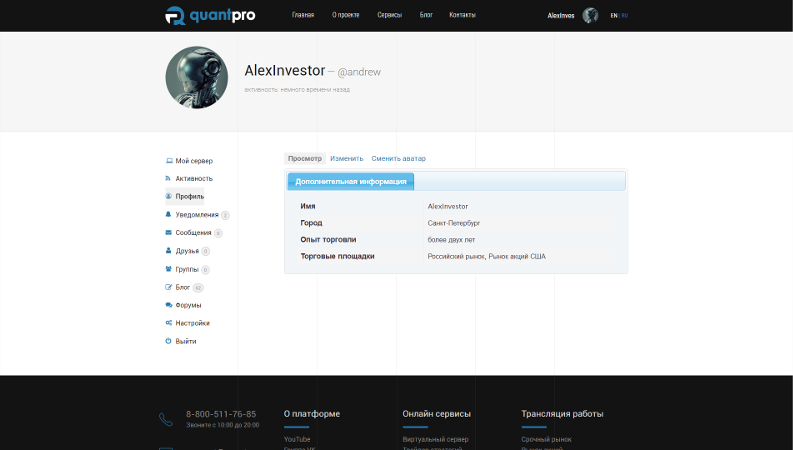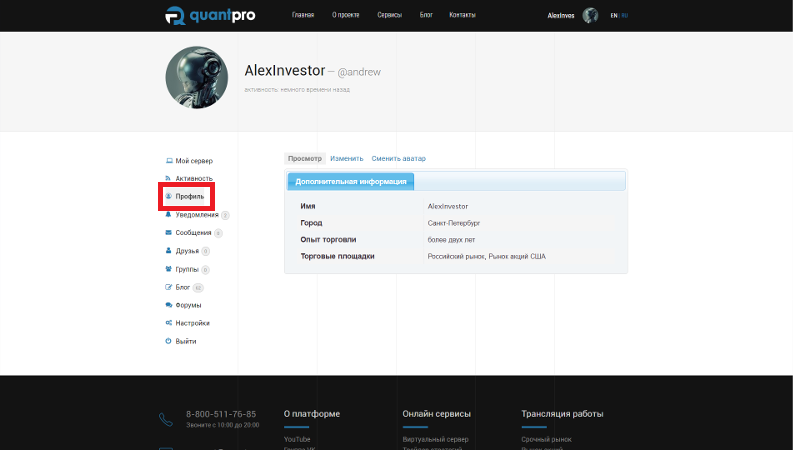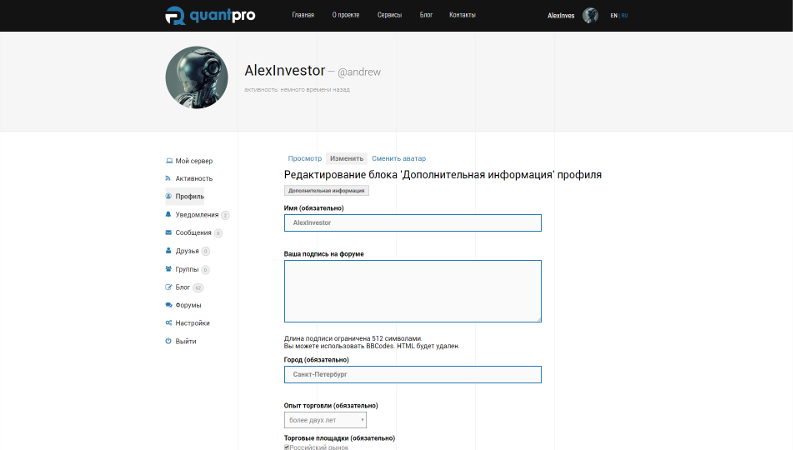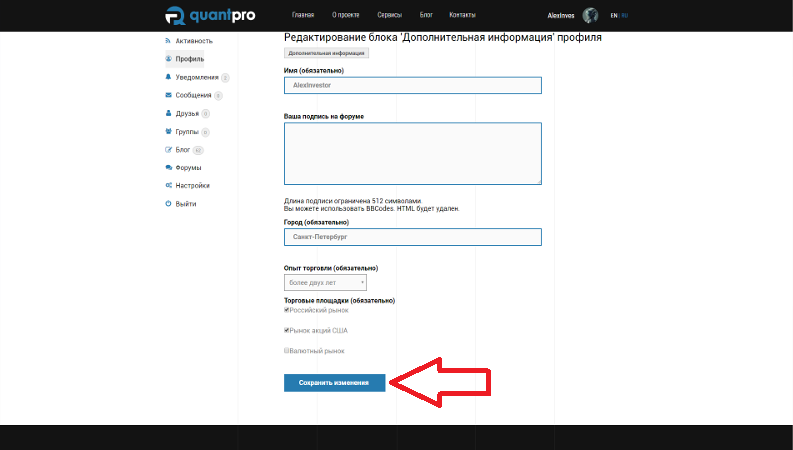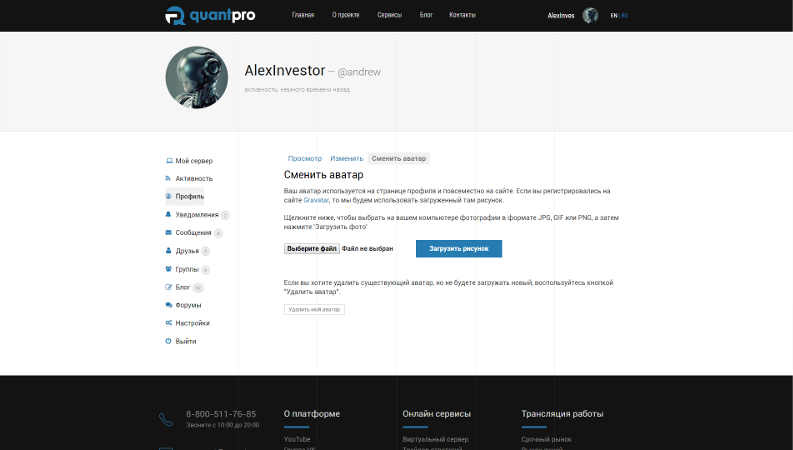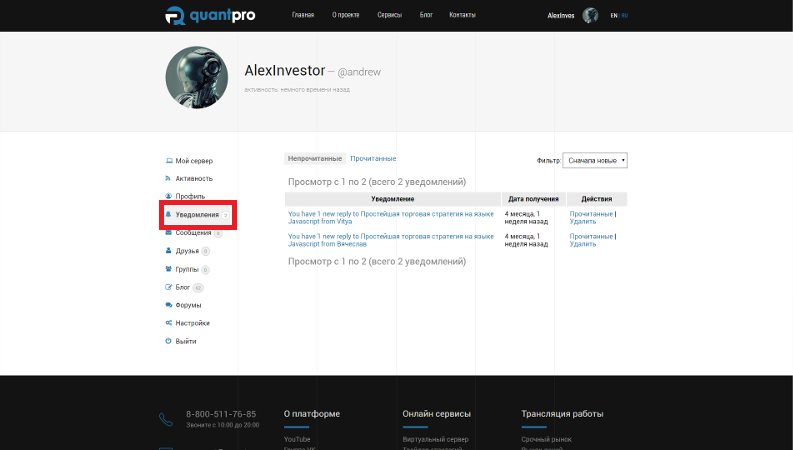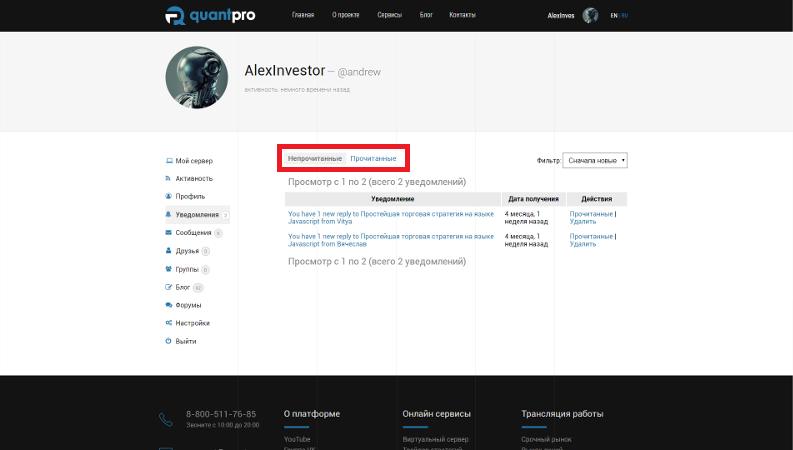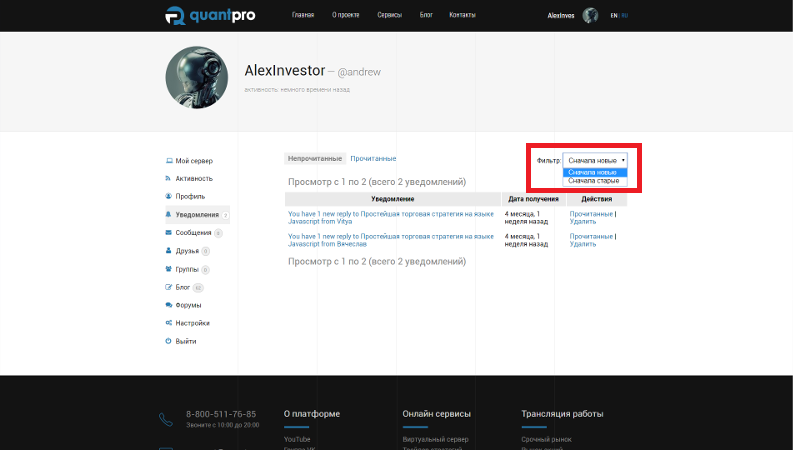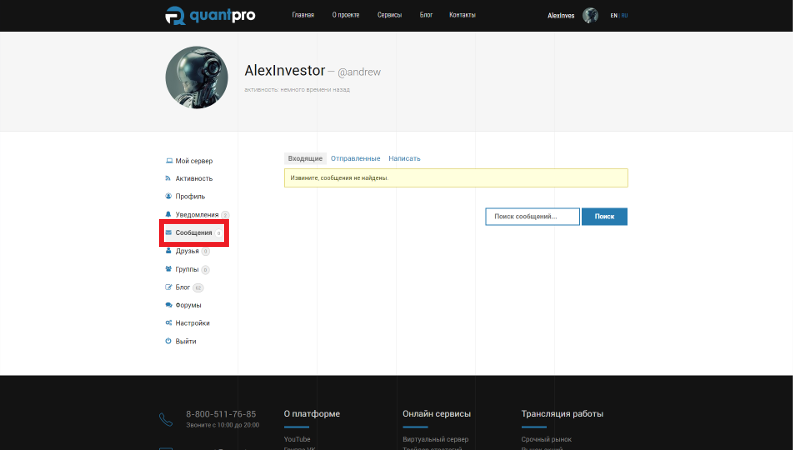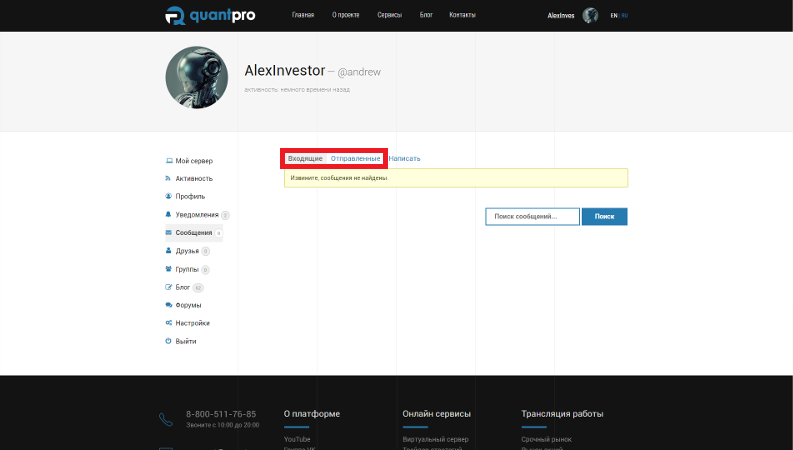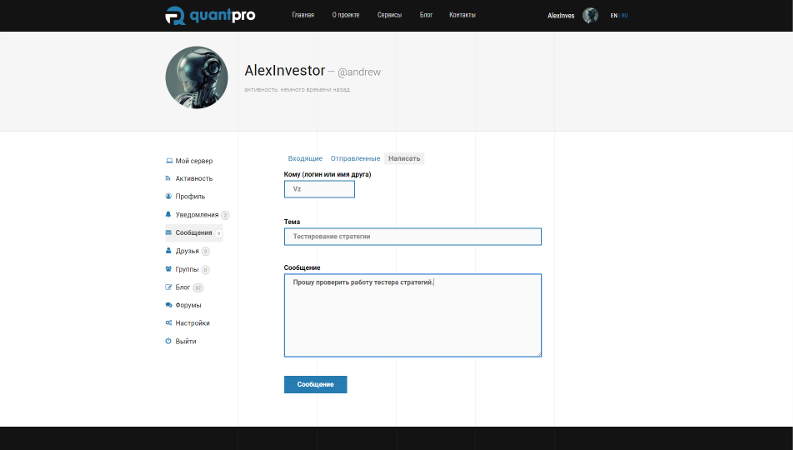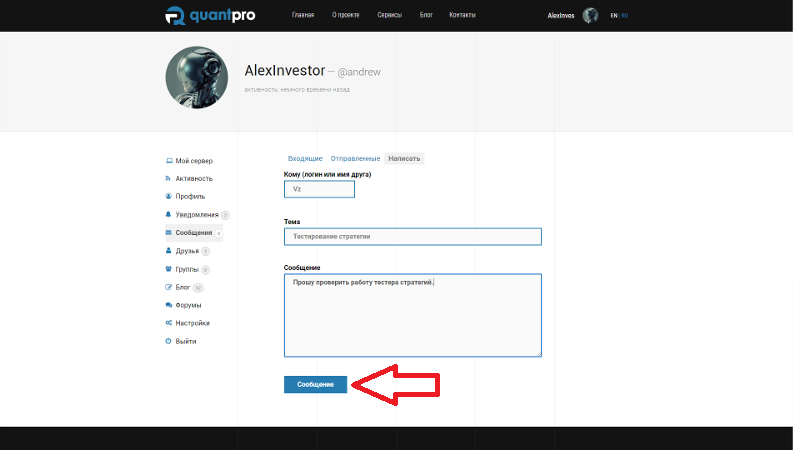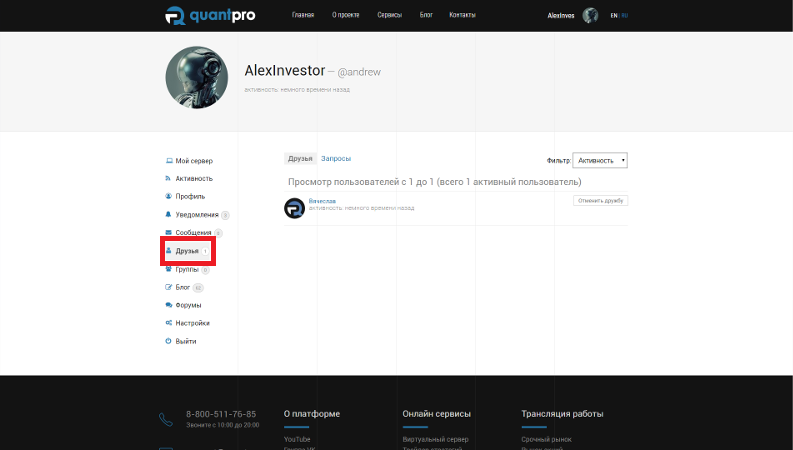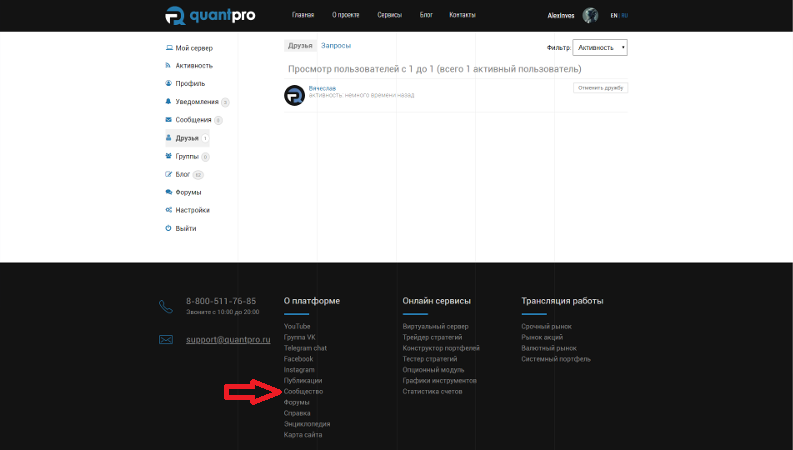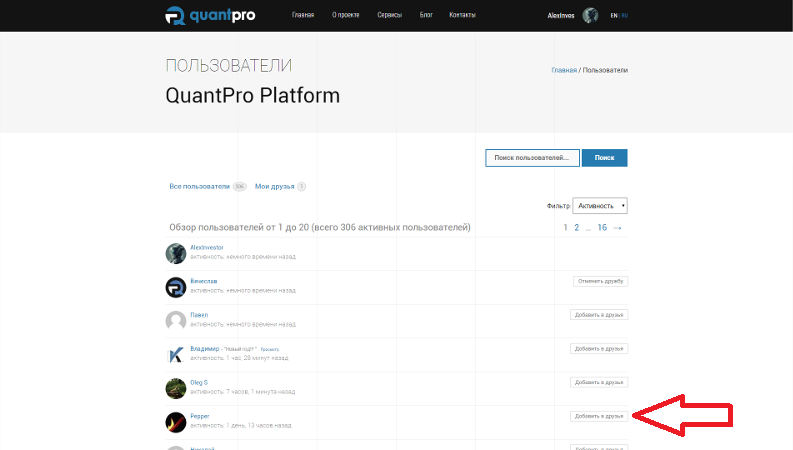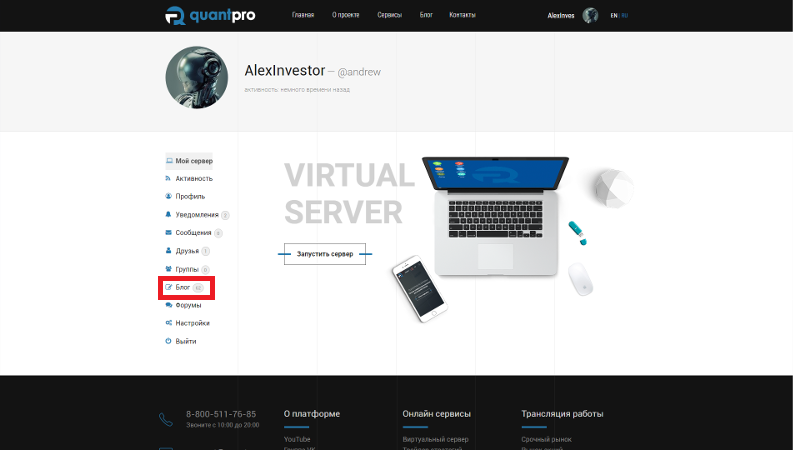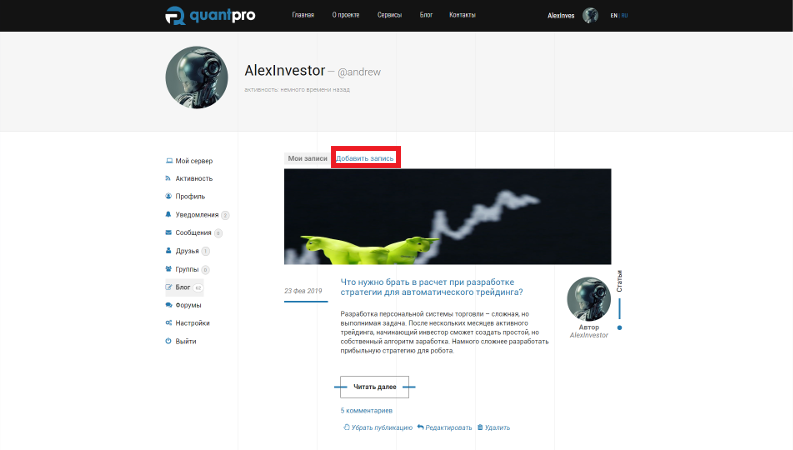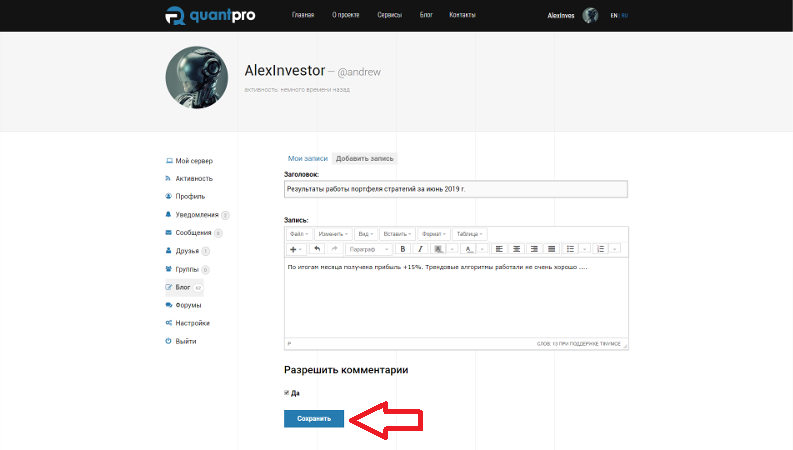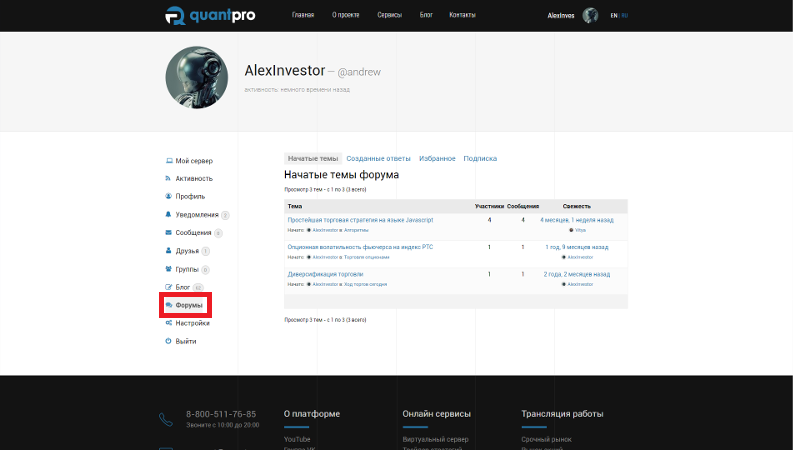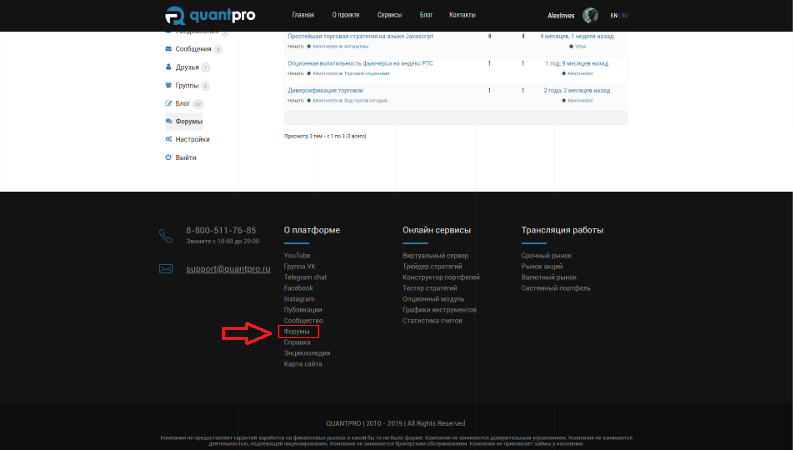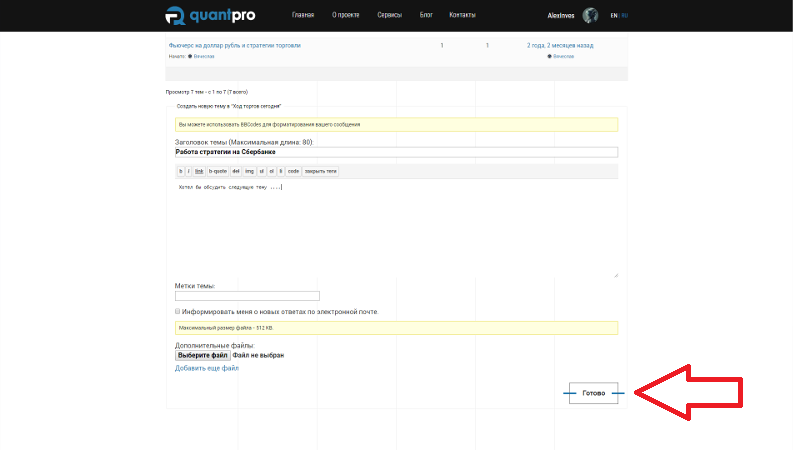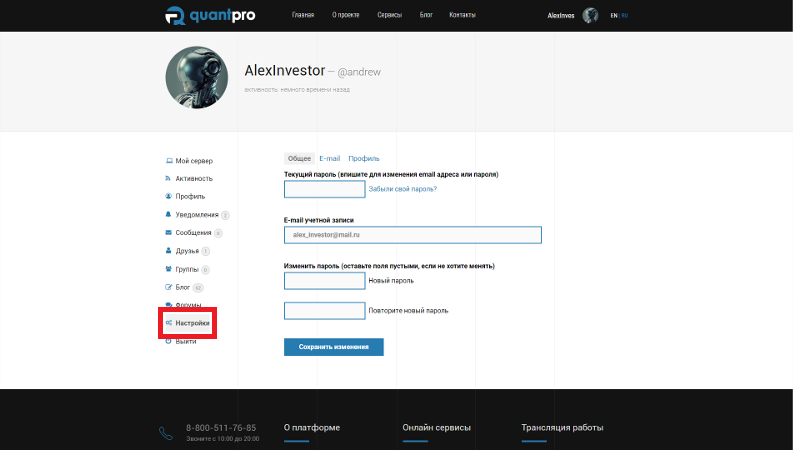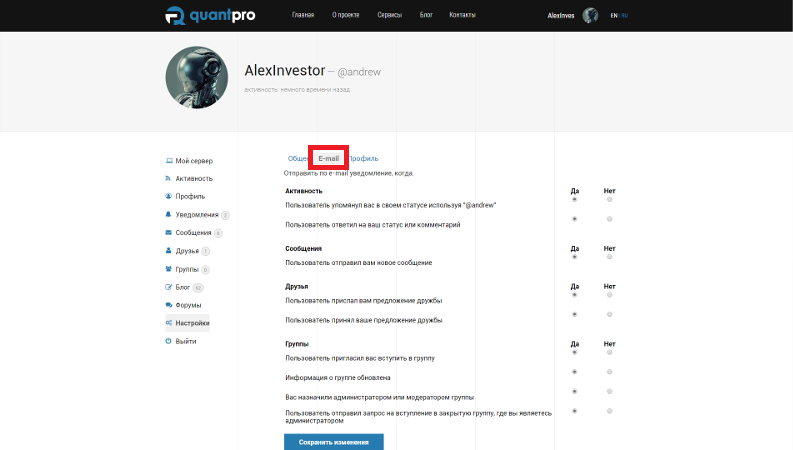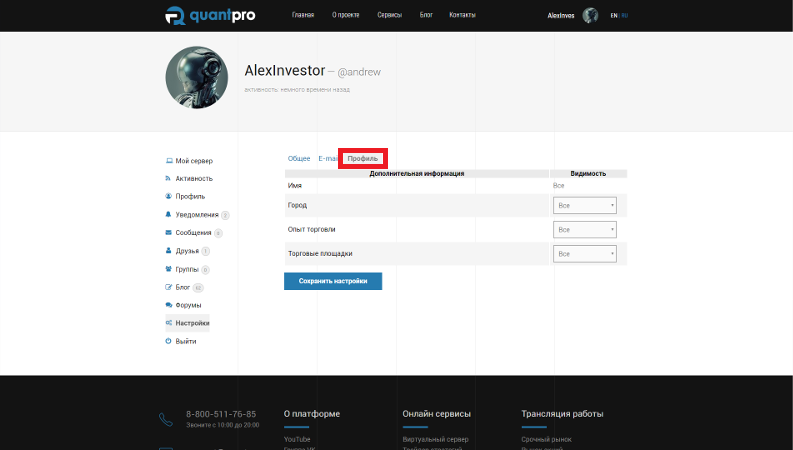Регистрация на сайте
Шаг №1. В правом верхнем углу кликните на вкладку «Личный кабинет».
Шаг №2. Выберите раздел «Регистрация», заполните анкетную форму и нажмите на кнопку «Закончить регистрацию».
Шаг №3. Перейдите на указанный почтовый адрес, откройте полученное письмо, кликните по ссылке и активируйте учетную запись. Регистрация завершена.
Регистрация на сайте QuantPro Platform.
Если вы не получили письмо с ссылкой для активации учетной записи — проверьте папку «Спам» и добавьте почтовый адрес QuantPro Platform в белый список. Так вы не пропустите ни одного важного уведомления. Если ссылка пришла, но учетная запись не активируется — напишите на почту support@quantpro.ru. В теме письма укажите «Проблемы с регистрацией», кратко опишите ситуацию и приложите скриншот.
Вход в личный кабинет
Шаг №1. Кликните на вкладку «Личный кабинет».
Шаг №2. Укажите имя пользователя и пароль. Для того, чтобы упростить процедуру последующих входов в свой личный кабинет, проставьте галочку «Запомнить меня».
Шаг №3. Кликните на кнопку «Войти» и войдите в «Личный кабинет».
Вход в Личный кабинет на сайте QuantPro Platform.
Храните имя пользователя и пароль в надежном месте. Мы рекомендуем сделать несколько копий и одну из них хранить на бумаге. Если не успели сохраниться — перед входом в рабочую среду кликните на кнопку «Забыли пароль?».
Вам на почту придет письмо, в котором будет ссылка на сброс пароль. Если учетная запись не восстанавливается — пишите на почту support@quantpro.ru. В теме письма укажите «Проблемы с входом в личный кабинет», опишите ситуацию и добавьте скриншот.
Настройка личного кабинета
Мой сервер. Кликните на кнопку «Запустить сервер» и перейдите в виртуальный рабочий стол QuantPro Platform.
Переход к виртуальному рабочему столу QuantPro Platform.
Находясь на рабочем столе, вы можете кликнуть правую кнопку мыши и убрать лишние значки. По умолчанию на рабочем столе находятся ярлыки для запуска всех доступных онлайн приложений QuantPro Platform.
Удаление и добавление значков на рабочем столе QuantPro Platform.
После добавления значков можно нажать правую кнопку мыши, выбрать вкладку «Параметры оформления» и настроить дизайн рабочего стола QuantPro Platform.
Открытие диалогового окна «Параметры оформления».
Изменения рисунка рабочего стола.
Изменение цветовой схемы.
Вы можете выбрать два варианта работы панели быстрого запуска модулей и переключения между ними. TaskBar — напоминает кнопку «Пуск» в ОС Windows. DockBar — напоминает панель RocketDock в Mac OS.
Подключение панели быстрого запуска TaskBar или DockBar.
Активность. Через эту вкладку можно следить за всеми действиями, которые совершаются на платформе QuantPro Platform: вы будете видеть свои публикации на форуме или в блоге, сможете получать уведомления о новых комментариях, о новых друзьях и о новых участниках группы. Это поможет не пропустить ничего важного.
Если вам интересно следить только за каким-то одним событием, то для этого есть кнопка «Показать»: кликаете на выпадающее меню и устанавливаете нужный фильтр.
Вкладка «Активность» и кнопка «Показать» в личном кабинете QuantPro Platform.
Еще во вкладке «Активность» можно добавить статус и рассказать другим участникам о себе. Для этого выберите категорию «Личное», напишите текст с полезной информацией и кликните на кнопку «Опубликовать». Пишите сколько нужно, поскольку никаких ограничений по объему текста платформа не предусматривает.
Статус можно публиковать по-разному, однако для поиска единомышленников и получения обратной связи мы рекомендуем включать в описание информацию о торговом опыте, о выбранном финансовом рынке и о личных интересах. Не будет лишним добавить несколько слов о том, за какую помощь вы будете благодарны другим участникам сообщества QuantPro Platform.
Порядок добавления статуса через вкладку «Активность» в личном кабинете QuantPro Platform.
Если вы написали объемный текст, то к нему желательно сделать дополнительное описание размером до 210 символов с пробелами. Это необходимо для того, чтобы всем участникам проекта было удобно считывать ваш статус через ленту друзей. Если короткая часть будет простой и понятной, то вы получите больше обратной связи.
Профиль. С помощью этой вкладки вы можете подкорректировать ту информацию, которую указали при регистрации. В категории «Просмотр» отображаются текущие данные. Через категорию «Изменить» можно сменить имя, подпись на форуме, город, опыт торговли и список рабочих торговых площадок. Категория «Сменить аватар» позволяет выбрать фото, которое будет отображаться в профиле торговой платформы.
Редактирование раздела «Профиль» в личном кабинете QuantPro Platform.
Уведомления. В этой вкладке будут храниться все системные сообщения, которые вы будете получать во время работы с QuantPro Platform. Эти уведомления можно сортировать на прочитанные и непрочитанные, а также на старые и новые.
Вкладка «Уведомления» в личном кабинете QuantPro Platform.
Сообщения. С помощью этой вкладки вы можете просматривать сообщения и переписываться с другими участниками проекта QuantPro Platform. В категориях «Входящие» и «Отправленные» будет храниться вся переписка, информацию из которой можно быстро найти через графу «Поиск». Для создания сообщений нужно использовать категорию «Написать»: вводите логин или имя друга → указываете тему письма → пишите текст сообщения → кликаете на кнопку «Сообщение» и ждете ответ.
Вкладка «Сообщения» в личном кабинете QuantPro Platform.
Друзья. В этой вкладке будут отображаться все ваши друзья и запросы тех пользователей, которые планируют с вами подружиться. Для отправки самостоятельного запроса перейдите в подвал сайта → выберите вкладку «Сообщество» → посмотрите участников проекта QuantPro Platform → выберите пользователя и кликните на кнопку «Добавить в друзья». Когда выбранный пользователь примет заявку, вы сможете изучить его страницу и написать сообщение.
Работа с вкладкой «Друзья» в личном кабинете QuantPro Platform.
Блог. Мы рекомендуем использовать эту вкладку как минимум для трех целей:
1. Для ведения торгового дневника и разбора допущенных ошибок.
2. Для фиксирования новых инвестиционных идей.
3. Для конспектирования полезного материала по трейдингу, инвестированию, мотивации и финансовой грамотности.
Когда вы публикуете новую запись, то вы самостоятельно решаете, оставить или закрыть комментарии. Мы рекомендуем комментарии не закрывать, поскольку через них вы будете получать рекомендации и обратную связь от других участников сервиса.
Теперь немного про ограничения. Каких-либо специальных требований к записям личного блога у нас нет. Однако, если в ваших текстах будут содержаться оскорбления, обзоры мошеннических сервисов и прочая некорректная информация, то такие записи будут удаляться модератором сайта. Мы за честность, пользу, обмен опытом и партнерские отношения между участниками проекта QuantPro Platform.
Добавление новой записи в «Блог» через личный кабинет QuantPro Platform.
Форумы. С помощью этой вкладки вы сможете отслеживать всю активность, которая связана с вашими действиями на форуме QuantPro Platform. Для перехода на форум переместитесь в подвал сайта и выбрать раздел «Форумы». Перед вами сразу появится список тем, которые вы можете изучать, комментировать, добавлять в избранные и отслеживать через подписку. Если вы хотите что-то обсудить и нужной темы в ветки не будет — создайте ее сами. Для этого заполните специальное окно, которое расположено под общим списком тем. Все просто и здесь действуют такие же правила, как и при создании записей в блог — можно писать обо всем, что не навредит другим участникам проекта. Когда вы что-то прокомментируете или создадите — все сразу перенесется в личный кабинет во вкладку «Форумы». Так вы ничего не пропустите.
Работа со вкладкой «Форумы» на сайте QuantPro Platform.
Настройки. Через эту вкладку вы можете изменить пароль или электронную почту учетной записи. Здесь же вы можете настроить систему оповещения и задать список тех данных, информация о которых будет дублироваться на почту. Это работает так: кто-то из друзей присылает вам сообщение → эта информация отображается во вкладке «Сообщения» → вам на почту приходит уведомление о полученном сообщении. Так вы будете знать, что на платформе QuantPro Platform что-то происходит и нужно войти в личный кабинет. Здесь же можно перенастроить профиль.
Вкладка «Настройки» в личном кабинете QuantPro Platform.
Сайт QuantPro Platform постоянно дорабатывается и в момент процедуры обновления функционала, некоторые разделы могут работать некорректно. Если по каким-то причинам вы не можете совершить необходимое действие — напишите на почту support@quantpro.ru. В теме письма укажите «Проблемы с личным кабинетом» и кратко опишите свою ситуацию.